
Da bi PowerPoint pristupačniji osobama s posebnim potrebama, spremite je u alternativnom obliku koji čitač zaslona može pročitati. Publika je može otvoriti na osobnom uređaju ili je poslati na čitač za brajicu.
Stvaranje Word verzije prezentacije
-
U prezentaciji PowerPointodaberite Datoteka > Izvoz > Stvaranje brošura > Stvaranje brošura.

-
Da biste najprije prikazali slajdove prezentacije, a zatim bilješke prezentacije, odaberite Bilješke ispod slajdova.
-
Da biste slike slajdova uvrstili u Word, odaberite Zalijepi.
-
Da biste stvorili Word, odaberite U redu.
Učinite Word pristupačnijim verzijama prezentacije
Da bi brošure prezentacije korisnicima čitača zaslona učinili informativnijima, dodajte naslove slajdova kao naslove i zamjenski tekst na svaku sliku slajda.
Dodavanje naslova slajdova
Osobe koji koriste čitače zaslona koriste naslove za navigaciju dokumentom.
-
U Word verziji dodajte dvotočku nakon svakog broja slajda, a zatim kopirajte i zalijepite odgovarajući naslov iz PowerPoint prezentacije.

-
Odaberite naslov slajda, a zatim Polazno > Naslov 1.
-
Kada završite s dodavanjem naslova, provjerite strukturu prezentacije. Odaberite Prikaz > Navigacijsko okno. Ponekad osobe koje koriste čitače zaslona ili Brajicu prvo pregledaju navigaciju da bi dobili pregled dokumenta.
Dodavanje zamjenskog teksta na slike slajdova
Slajdovi se ugrađuju kao slike Word verziji prezentacije. Budući da čitači zaslona ne čitaju tekst na slikama, morate dodati zamjenski tekst koji ponavlja tekst slajda i opisuje sadržaj slajda.
-
Desnom tipkom miša kliknite sliku slajda, a zatim odaberite Slika > zamjenski tekst.
-
Upišite zamjenski tekst koji opisuje sadržaj slajda, ne samo moguću sliku na slajdu. Osim toga, ponovite tekst slajda u opisu.
Provjera pristupačnosti u dokumentu
-
Odaberite Pregled > Provjeri pristupačnost.
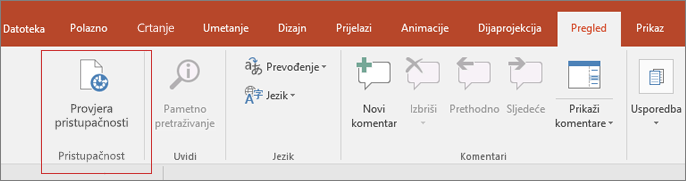
Ako ste slijedili pravila za provjeru pristupačnosti u dokumentu Word, rezultati provjere ne bi trebali prikazivati pogreške.
Želite li više?
Učinite prezentacije programa PowerPoint pristupačnima osobama s invaliditetom
Poboljšanje pristupačnosti pomoću alata za provjeru pristupačnosti










